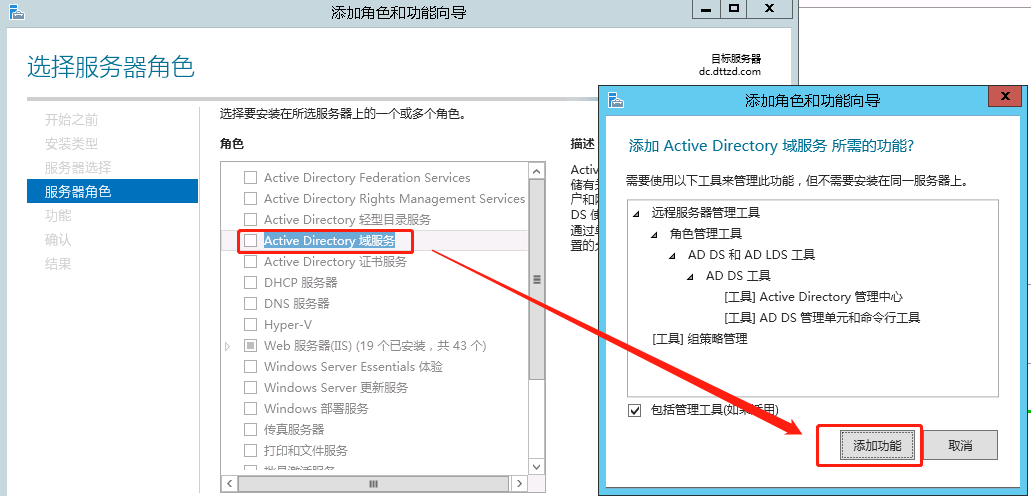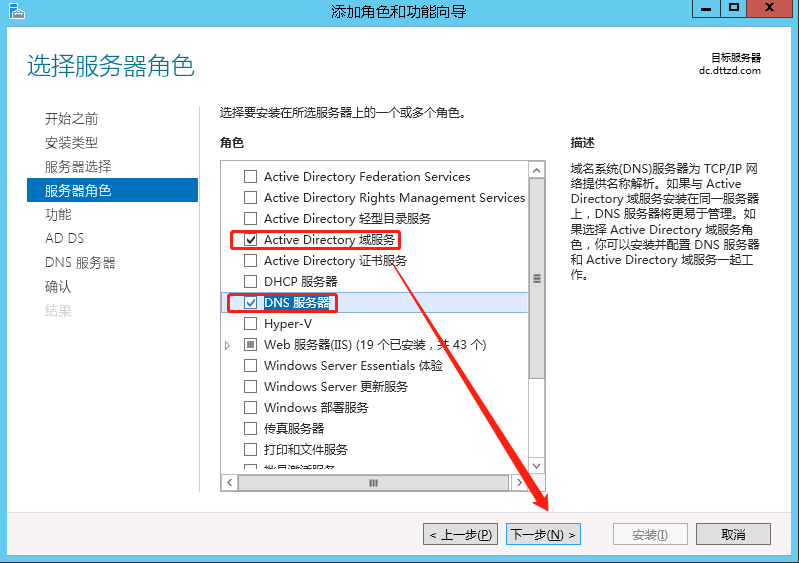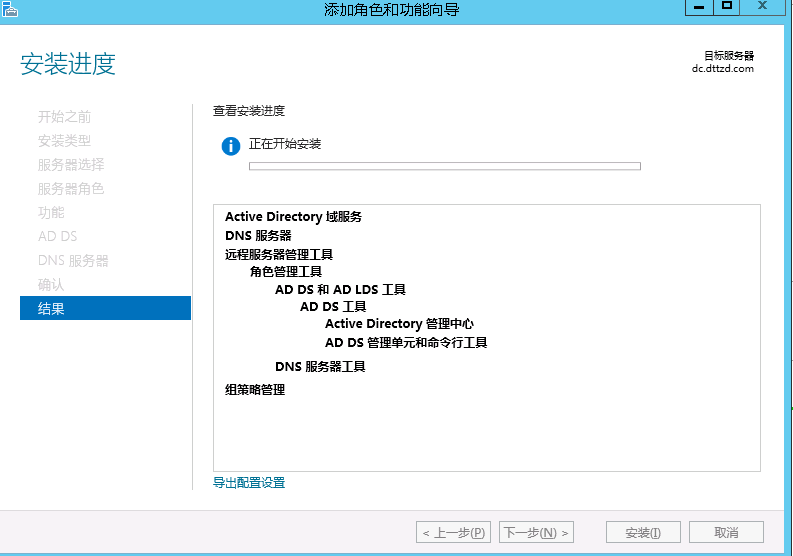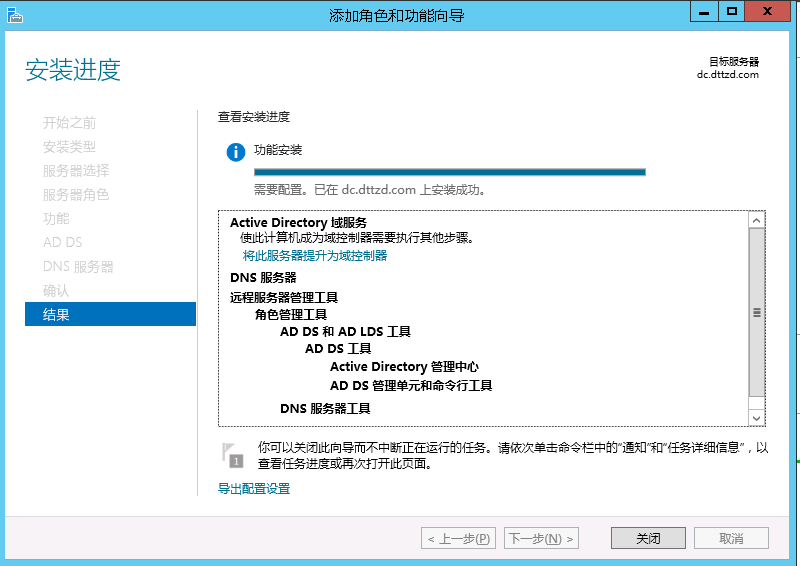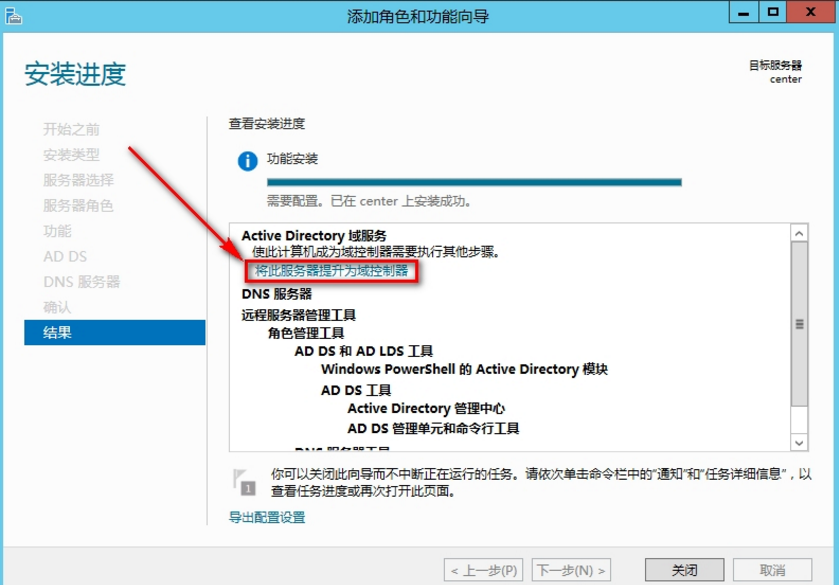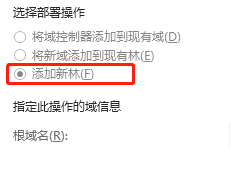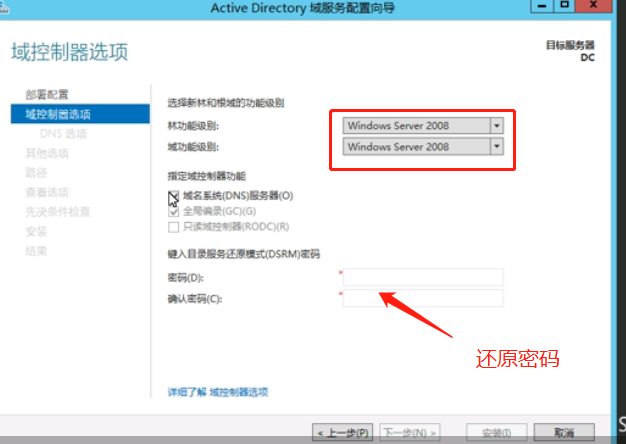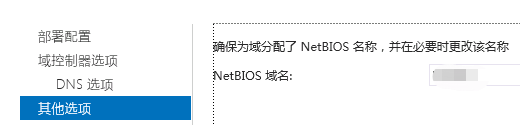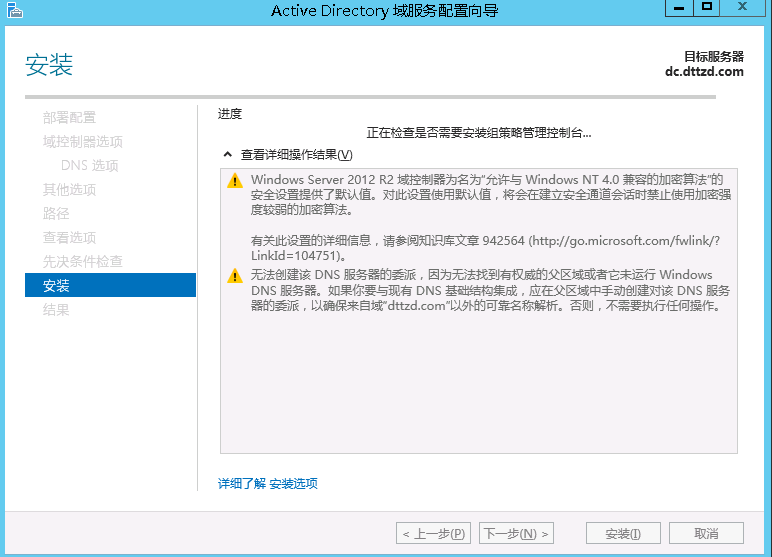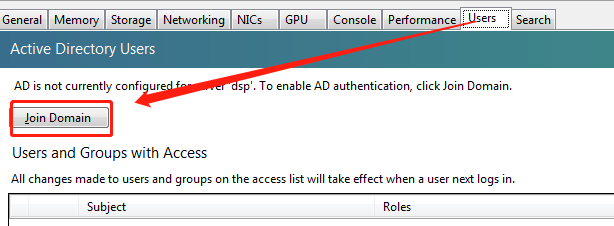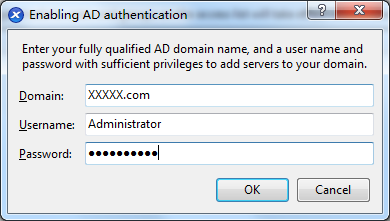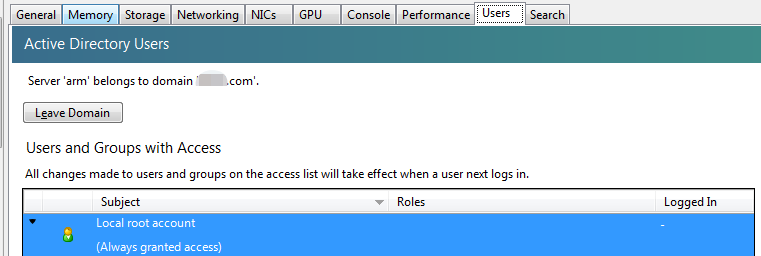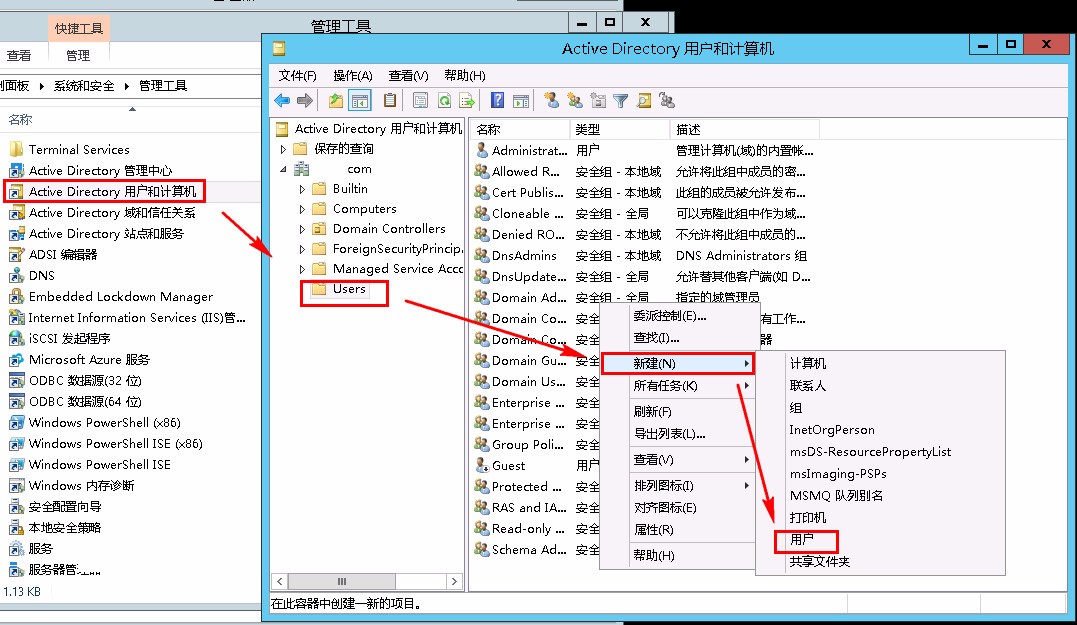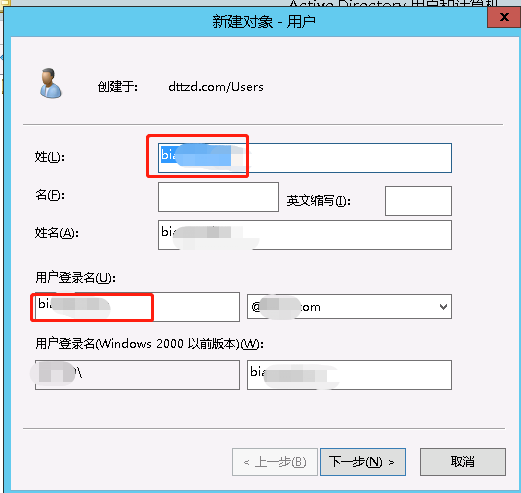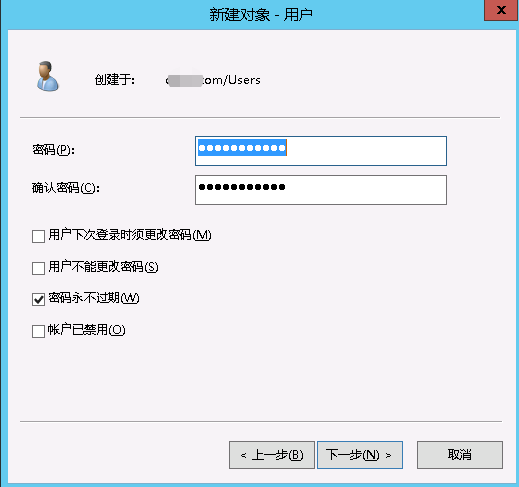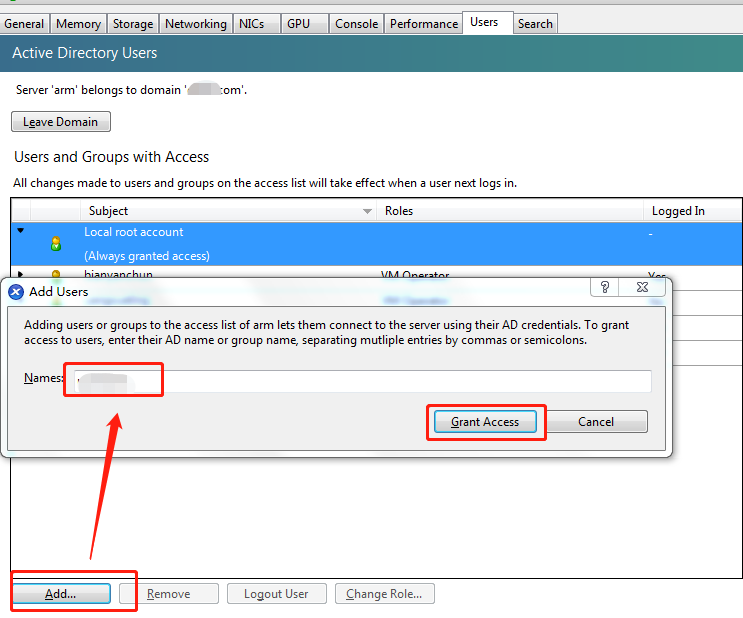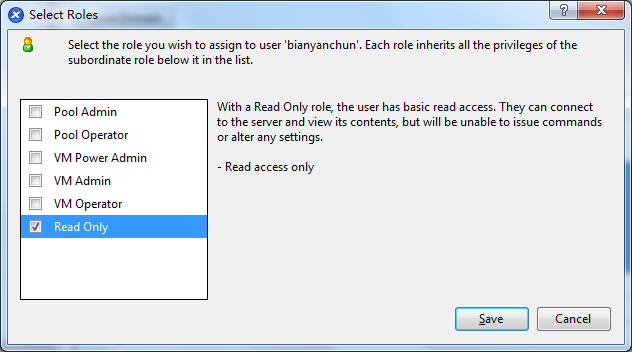部署服務的目的是讓用戶更便捷的使用,滿足領導對成本及資料安全的需求。
公司因使用帶license的CEVA編譯工具進行開發,爲了節約成本,購買了單機版程序,目的是讓10人的開發團隊使用。起初設想通過部署遠程桌面服務,滿足多人使用的場景。
可是該程序在遠程桌面下最關鍵的build按鈕無法按下!!!
要求是
1.員工不能接觸到該主機(禁止直接使用USB接口導入導出)
2.所有遠程桌面是必備的,同理VNCserver也是無法訪問(且不能控制遠程桌面導出文件到本機)
我想到XenCenter下VM的console下試試,克隆系統後,build可以按!!!
但是介於多用戶使用且權限不能過高,使用多個用戶和用戶組來管理XenServer服務器,就必須使用 Active Directory 用戶賬戶進行身份驗證。方案分析:
資料安全需求:
避免用戶直接連接鼠標鍵盤操作,USB直接暴露的問題,決定將該編譯環境虛擬化,方案爲XenServer。
成本需求:
滿足領導對成本的要求,決定不上XenDesktop、XenApp之類的,使用免費的XenCenter安裝到幾個需要編譯的用戶計算機用於“按下build按鈕”。
與此引入風險問題:
到底普通用戶能否使用XenCenter去操作,介於風險,決定針對用戶權限引入AD進行XenCenter權限的控制。
方案搭建:
一、AD域基礎環境
操作系統:Windows 2008 R2(此處注意我嘗試多次使用Windows 2012去安裝,但是XenCenter中總是報錯(詳見附錄1),建議使用Windows 2008 R2避免反覆調試的麻煩)
安裝步驟:
1.添加角色和功能嚮導——添加Active Directory域服務;下面注意點擊“此服務器提升爲域控制器”
2.此時選擇添加新林,在根域名中輸入你要添加的域名:XXXXX.com
3.配置林功能基本和域功能級別(XenServer支持使用Active Directory服務器使用的是Windows2003或更高版本,實測的2012版本無法成功),下面輸入還原密碼。
4.此時配置NetBIOS,默認爲XXXXX的域名
5.進行安裝
成功安裝完成後注意檢查windows防火牆的端口
* 53 UDP/TCP DNS
* 88 UDP/TCP Kerberos 5
* 123 UDP NTP
* 137 UDP NetBIOSName Service
* 139 TCP NetBIOS Session (SMB)
* 389 UDP/TCP LDAP
* 445 TCP SMB over TCP
* 464 UDP/TCP Machine password changes
* 3268 TCP Global Catalog Search二、XenCenter配置XenServer加入AD域控
此時將配置AD域到XenCenter上,並添加用戶賦予權限。
1.首先將使用root登錄XenCenter,將該pool的網卡DNS設置爲AD域控服務器的IP地址,嘗試拿console去ping這個地址,看是否生效,如果不生效,請檢查DNS的配置;
2.使用root登錄的XenCenter,選擇該pool,右側配置Users
使用管理員進行登錄,注意安裝XenServer與AD服務器主機時鐘需要一致,否則報錯,詳見附錄二
3.登錄域,Domain注意填寫XXXXX.com,User必須使用管理員administrator進行登錄,不使用管理員賬戶登錄會報錯(詳見附錄2)
登錄成功如下:
3.添加AD賬戶,並針對Xen進行賦權
此時需要多增加幾個賬戶,並針對賬戶進行賦權操作
進入Windows2008進行配置——控制面板——管理工具——Active Directory 用戶和計算機
找到Users
填寫用戶名及密碼,用戶名填寫兩處
設置密碼
在Xen中添加賬戶
對賬戶賦予權限
總共6個權限,我分別對權限做了簡要的解析:
Read Only:經理使用,多用於查看虛擬機使用情況的領導使用,基本也就是看看有什麼名稱的服務器,內存使用狀況等。
VM Operator:開發使用,可用滿足基本console查看,開關機操作等日常操作;
VM Admin:運維測試使用,可以選則在何處啓動虛擬機及模板,修改內存屬性等;
VM Power Admin:運維主機管理員使用,可以進行動態內存,快照的配置;
Pool Operator:高級運維管理員使用,可以對pool進行相關高級配置管理,如HA,WLB等;
Pool Admin :運維經理使用,類似於root(使用後可以不使用root對XenDesktop配置,存在安全賬戶機裏面)可進行role分配,連接XenServer的命令行及圖形console。
相關權限我整理了如下表供大家參考:
最後,配置給開發VM Operator權限即可,可以自主由他們重啓避免內存泄露引起的卡頓。
老技術了,大家如果需要都可以轉載,下面把自己部署中遇到的一些報錯與大家分享
附錄1
windows 2012系統搭建好AD域產生的報錯信息:
附錄2
注意時鐘必須一致(可以相差幾分鐘),否則會報錯,無法配置成功。
附錄3
必須使用域管理員administrator進行登錄,否則報錯如下